经常需要处理图片的用户,相信对Photoshop软件并不陌生。而最近,一位win10得得系统下载用户反馈自己因为工作要求,需要使用photoshop给一批图片做马赛克的处理,可是找了很久都没找到方法。这该怎么办呢?下面,小编就教大家在win10下用ps给图片打马赛克的详细步骤。
推荐:win10电脑公司特别版系统下载中文
具体方法如下:
1、在ps里打开想打马赛克的图片。

2、选择“矩形选框工具”。

3、框住要打马赛克的部位。

4、选择“滤镜”中的“像素化”里面的“马赛克”,根据需要调整单元格大小。
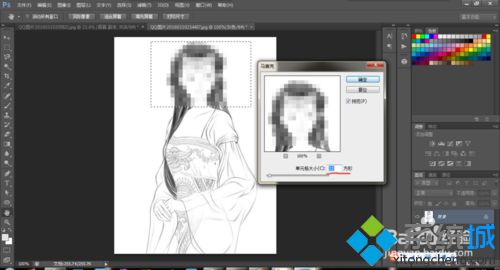
5、点击“确定”就好了。

6、如果想让整幅图都打上马赛克,则直接从第四步开始。
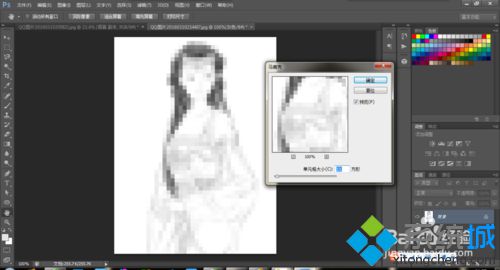
7、点击“确定”就好了。

在win10番茄花园绿色版系统下使用PS为图片打上马赛克的方法就这么简单。有需要的用户,赶紧试试小编的方法吧!更多信息,请关注:云骑士装机大师系统Win10专题(http://www.winxp8.com/win10/zt/)